1,Mail2Linkにログインをする。
自動ログインを設定したいアカウントにログインをしてください。
※自動ログイン設定はオプションになります。別途ご契約を頂いたアカウントのみ設定が可能になります。万が一契約しているのに表示されない場合はお手数ですが弊社までご連絡ください。
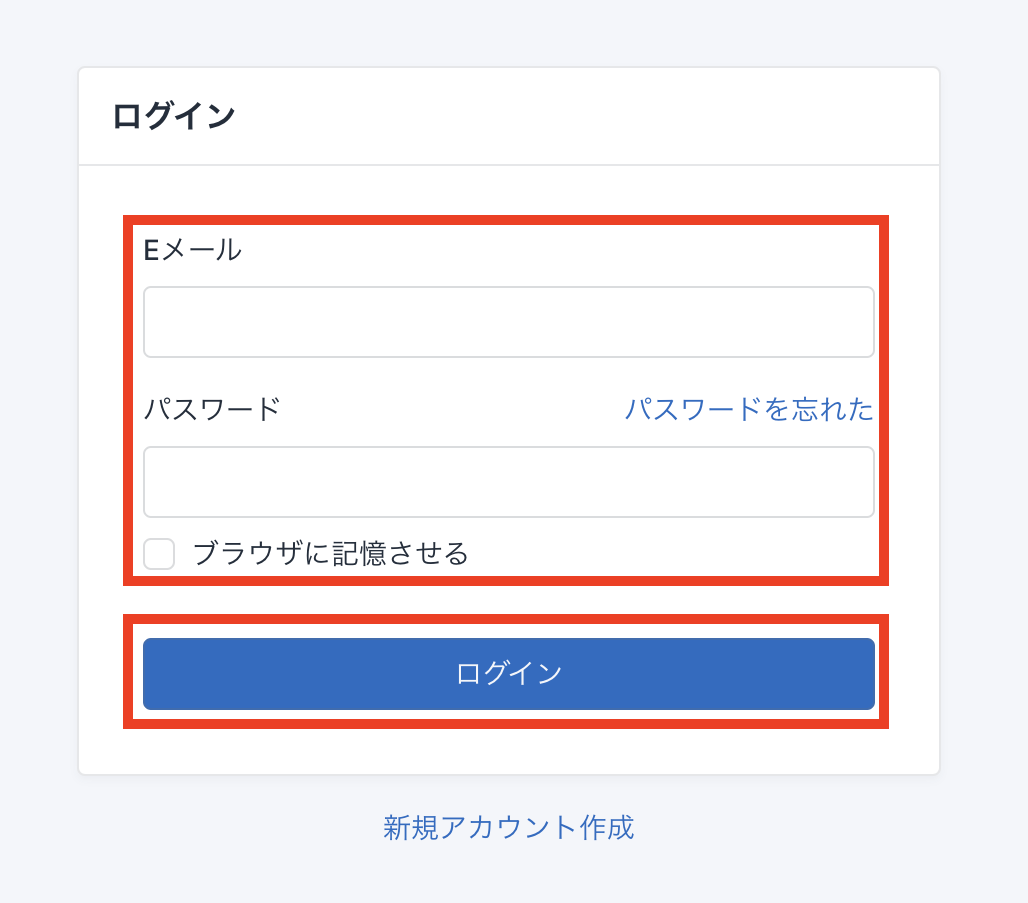
2,自動ログイン設定よりIDとPASを登録する。
メニューにある、「取り込みサイト設定」より新規登録を選択
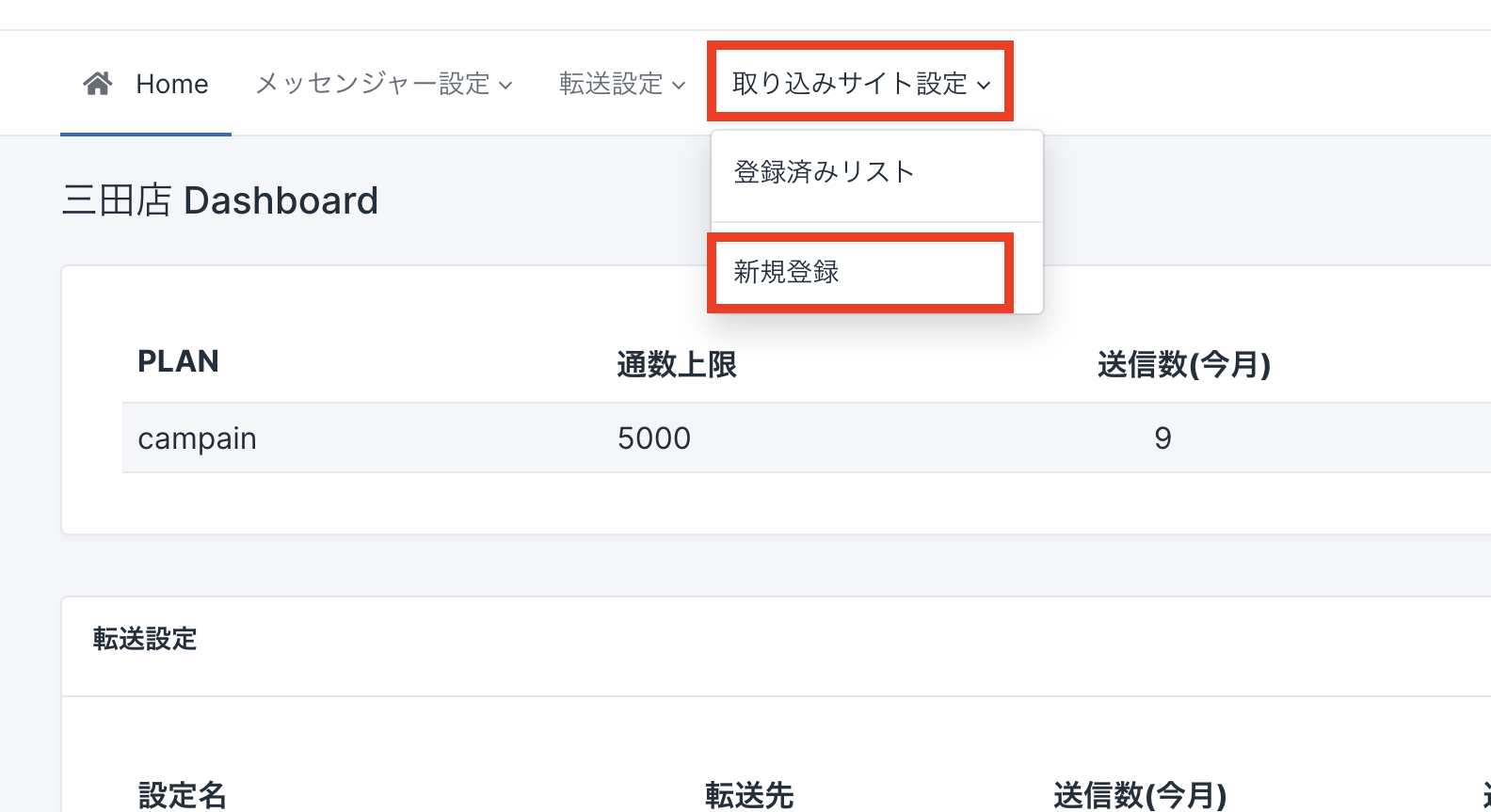
自動ログインを設定したい媒体を選択
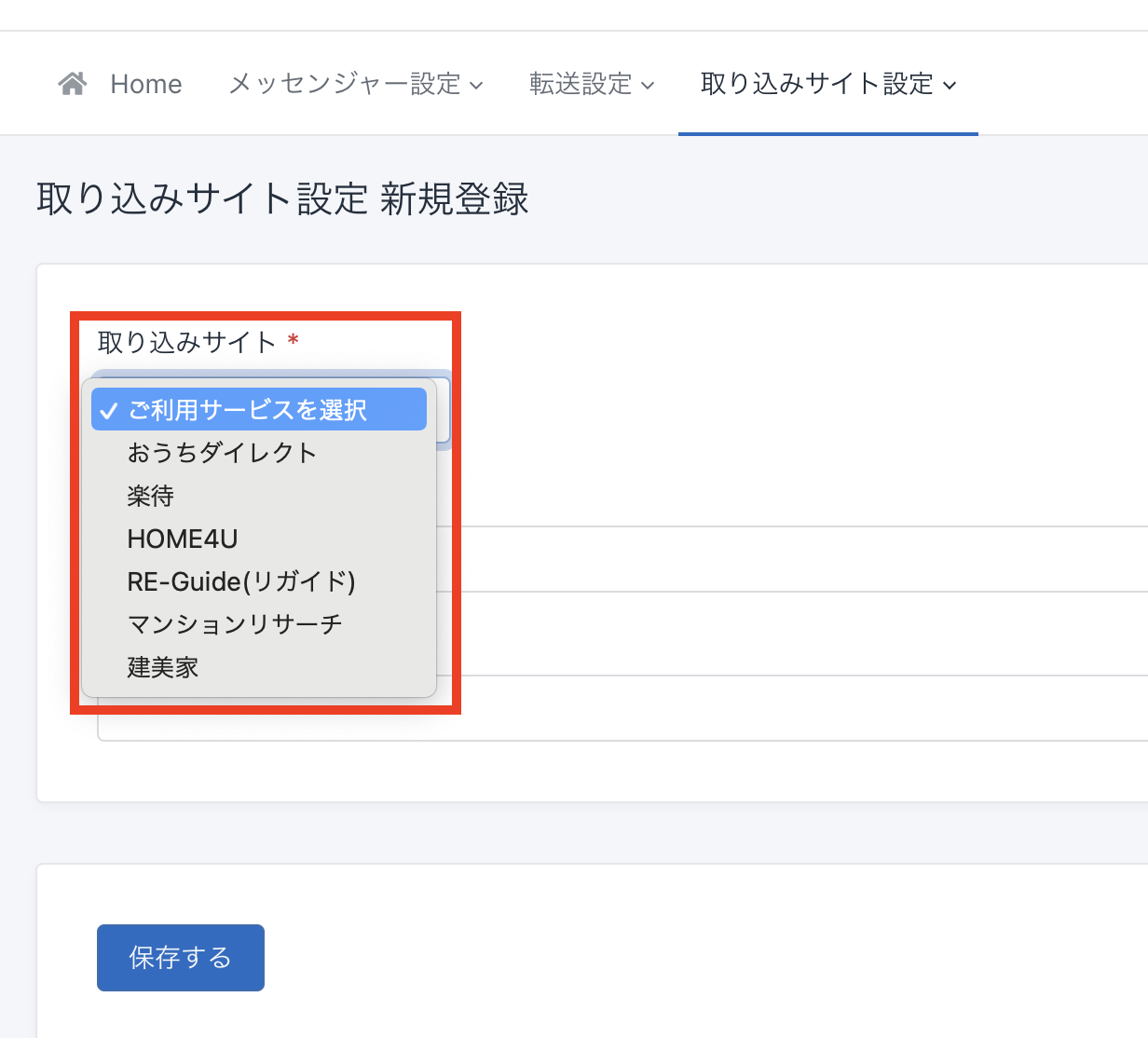
IDとパスワードを入力して、「保存」
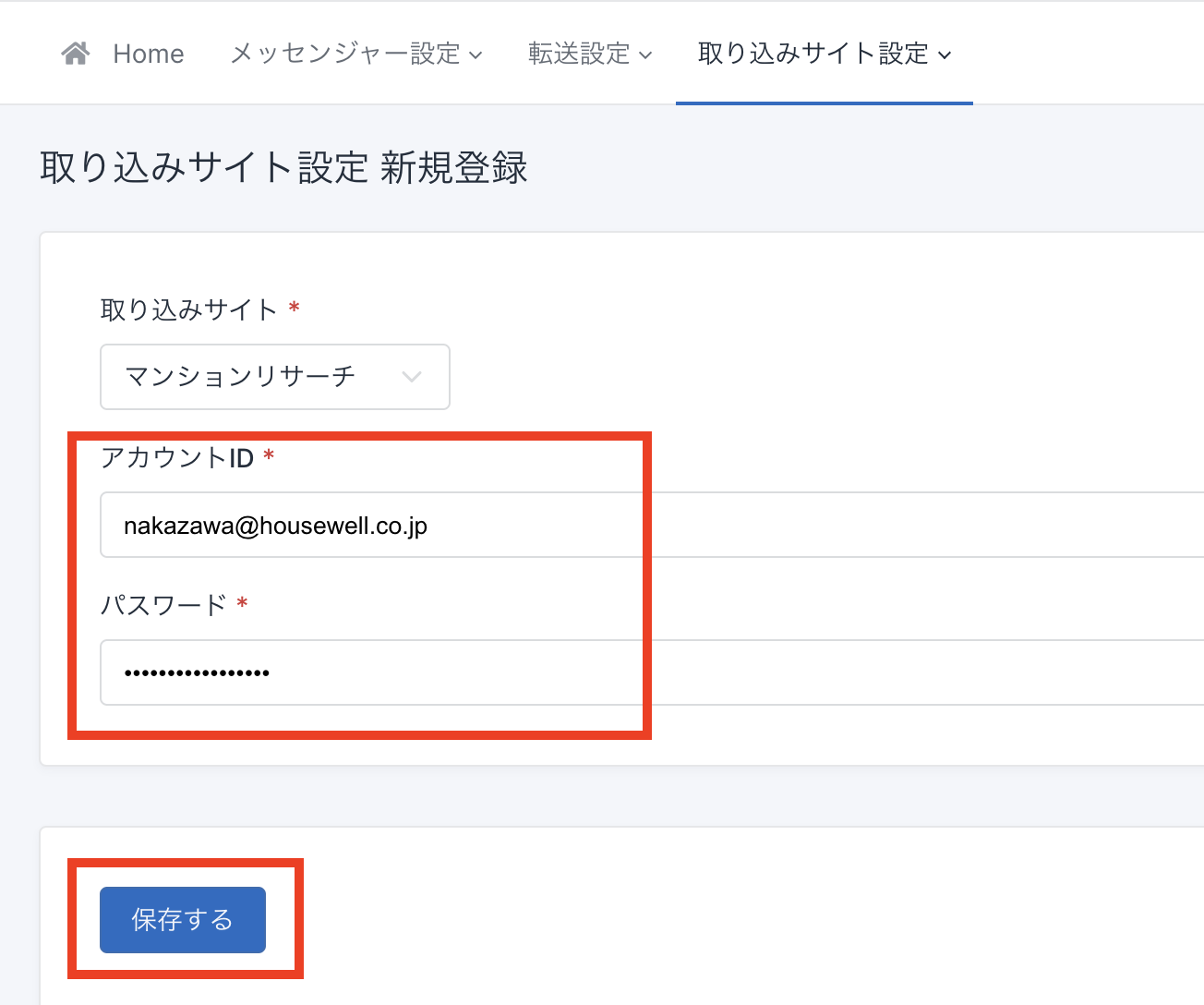
複数、自動ログインが必要な媒体がある場合はすべて登録をしてください。
これで自動ログイン設定は完了です。
テストメールを送って自動ログインがされるかを確認する。
テストメールを送る際に注意点があります。
件名は元メールの状態でテストする必要があります。
転送や返信などでテストメールを送る際に、Fwd:やRe:が追加されてしまいます。この部分のみ削除をしてテストメールを送信してみてください。
例
元メールの件名【〇〇〇〇からの査定依頼です。】
転送をしようとすると
Fwd:【〇〇〇〇からの査定依頼です。】
この場合Fwd:を削除して転送をしてください。
無事に届けば完了です。
注意点
■ログインPASが変更になった場合は、Mail2Linkの自動ログイン設定のPASの変更も忘れないようにお願いします。
■ログイン先管理画面のアップデートや仕様変更があった場合には正確にログインできない場合があります。ログインが失敗すると、元メール(ログインされていないメー)がチャットに通知されます。不具合を感じたらサポート担当までお問い合わせください。
